工具/原料:
系统版本:win7系统
品牌型号:惠普战66
软件版本:大白菜超级U盘装机工具6.0
方法/步骤:
一、制作u盘启动盘
准备8G的U盘,使用大白菜U盘启动盘制作工具,点击一键制作,制作完成后,下载并保存win7镜像系统到U盘启动盘中,或者存放至除系统盘外的其他分区中。
 二、设置u盘启动电脑
二、设置u盘启动电脑
1、将U盘接入电脑,重启电脑,并在出现开机换画面时按下U盘启动快捷键,直至进入优先启动项设置界面。选中U盘,将其设置为第一启动项后,按下回车。
电脑上怎么安装win7系统
电脑上怎么安装win7系统?实际上在电脑上安装windows7系统,十分的简单便捷。今天小编就通过详细的图文教程介绍,来教大家在电脑上安装win7系统的方法吧。
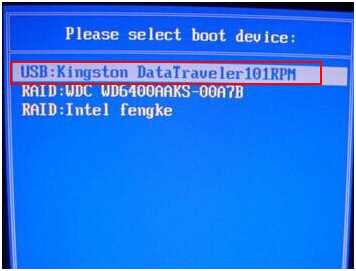 2、稍后进入大白菜菜单界面,选择【1】Win10X64PE(2G以上内存),再次回车进入winpe桌面,打开大白菜一键重装软件。
2、稍后进入大白菜菜单界面,选择【1】Win10X64PE(2G以上内存),再次回车进入winpe桌面,打开大白菜一键重装软件。
 三、设置u盘启动
三、设置u盘启动
1、打开大白菜一键装机,选择“安装系统”,“映像文件”选择已下载的win7镜像系统,安装在“C盘”并点击“执行”进入下一步。
 2、大白菜一键还原窗口出现后,建议勾选“网卡驱动”以及“USB驱动”复选框,最后点击“是”进入下一步。
2、大白菜一键还原窗口出现后,建议勾选“网卡驱动”以及“USB驱动”复选框,最后点击“是”进入下一步。
 3、根据提示,电脑进入进入重启状态,将U盘拔出,无需操作,稍后电脑会进入系统部署阶段。
3、根据提示,电脑进入进入重启状态,将U盘拔出,无需操作,稍后电脑会进入系统部署阶段。
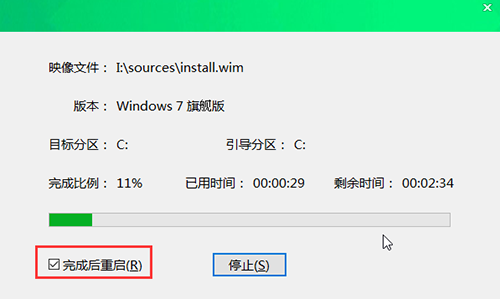 4、该阶段需要较长的时间,期间电脑可能会出现一些其他程序画面,无需理会,直至电脑出现进入win7桌面,重装完成。
4、该阶段需要较长的时间,期间电脑可能会出现一些其他程序画面,无需理会,直至电脑出现进入win7桌面,重装完成。
 拓展知识:电脑重装系统win7的更多内容
拓展知识:电脑重装系统win7的更多内容
如何在线重装系统win7
台式机如何重装系统win7
总结:以上就是新电脑装系统win7系统的全部操作了,重新安装为win7系统,可以参考上面的步骤来操作。希望这篇教程可以帮助到有需要的朋友。
老电脑能安装win7系统吗
老电脑能安装win7系统吗?老电脑能不能装win7系统要看硬件,一般可通过Windows7升级顾问检测,下面小编跟大家介绍怎么检测老机器能不能装win7系统的方法。






